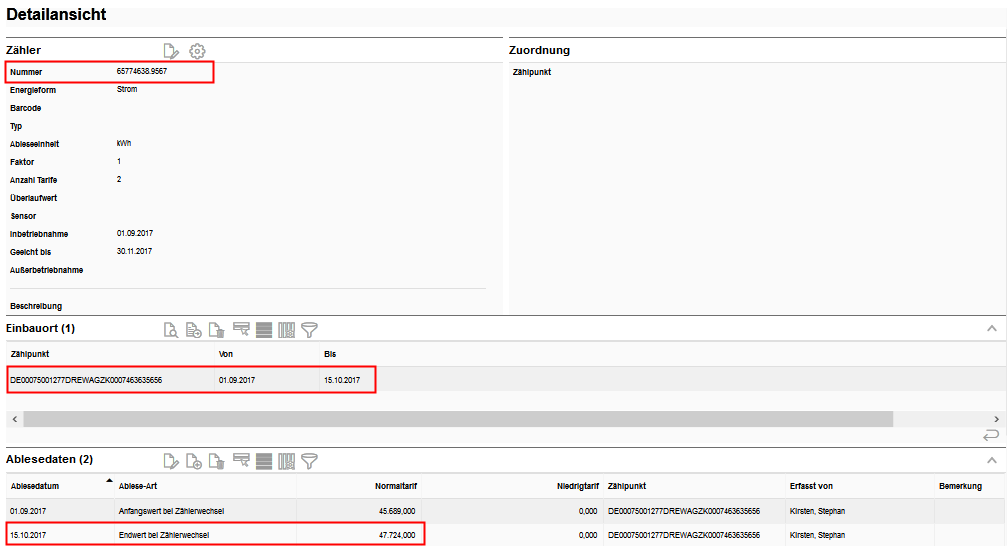Zähler ausbauen
Um Zähler auszubauen, klicken Sie auf die entsprechende Kachel. Es öffnet sich eine Übersicht mit allen Zählern, deren Ausbau möglich ist. Wenn Sie sehr viele Zähler zur Auswahl haben, können Sie diese über die Filterzeile Schnellsuche eingrenzen.
|
Es werden nur Zähler angezeigt, bei welchen kein Eichdatum hinterlegt wurde oder bei welchen das Eichdatum in der Vergangenheit bzw. innerhalb des Terminvorlaufs liegt. |
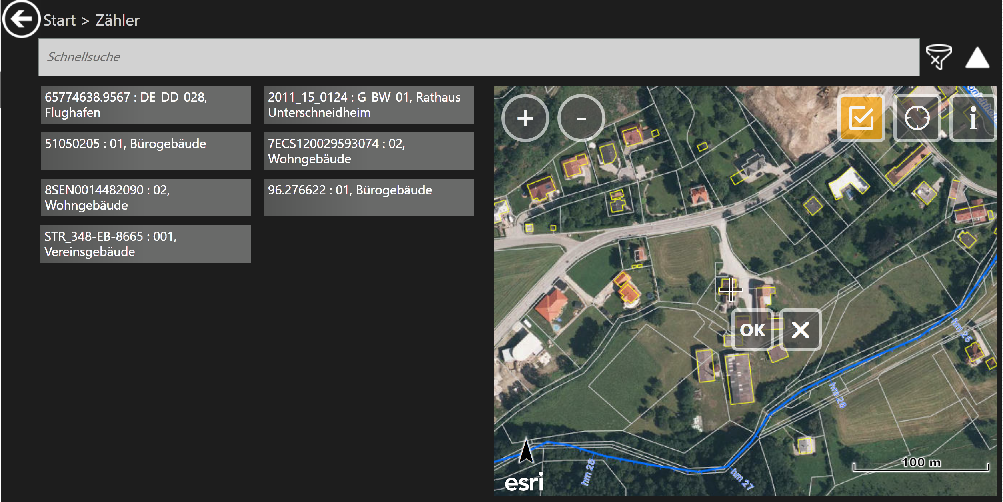
Wählen Sie den Zähler, den Sie ausbauen möchten.
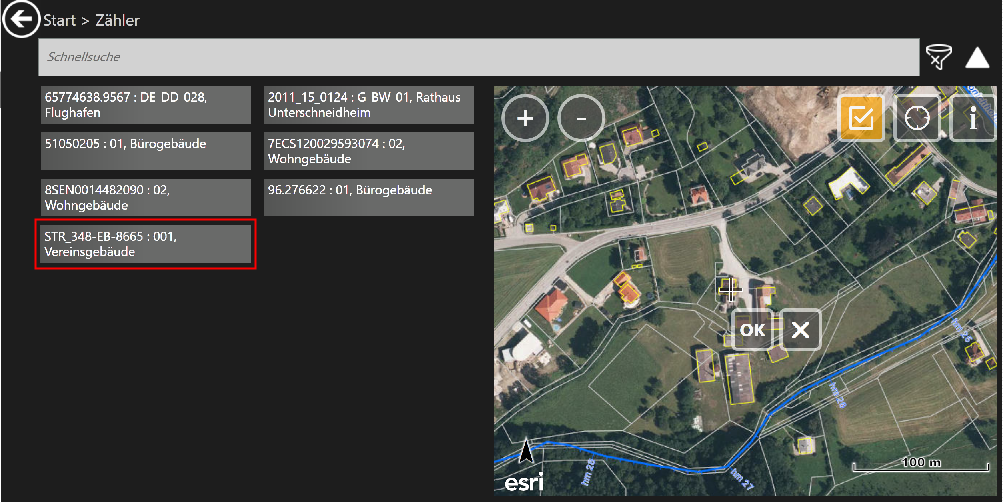
Sie gelangen in die Maske Zähler ausbauen.
Das Datum ist bereits vorausgefüllt (aktueller Tag). Tragen Sie in das Feld Normaltarif den Wert des Zählers zum Zeitpunkt des Zählerausbaus ein (Endwert). Unten wird der zuletzt erfasste Ablesewert angezeigt, anhand dessen Sie den Endwert des ausgebauten Zählers auf Plausibilität überprüfen können.
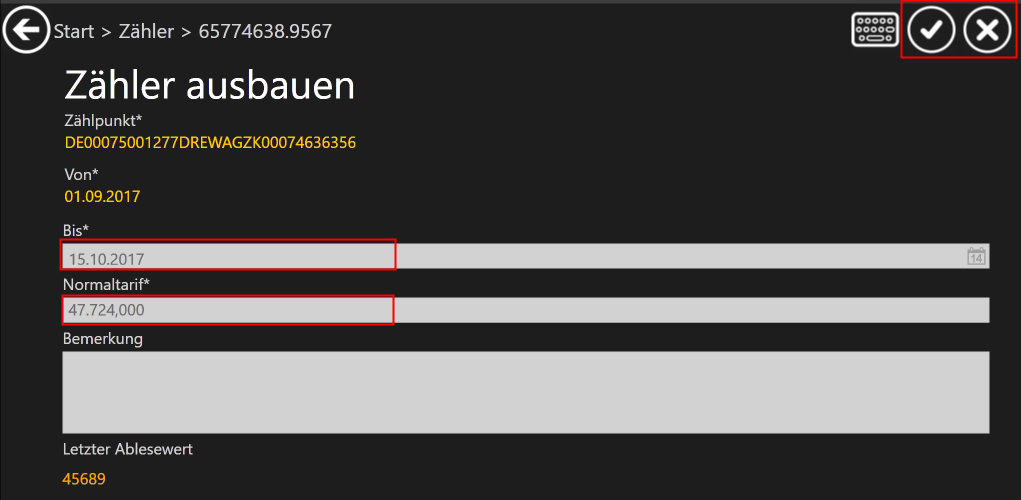
Möchten Sie die Eingaben speichern, klicken Sie oben rechts auf das Häkchen. Wollen Sie die Daten verwerfen, verwenden Sie die Schaltfläche X.
Nach Erfassung des Zählerstands, wird dieser Zähler bis zur nächsten Synchronisation deaktiviert. Somit können für diesen Zähler in der aktuellen Sitzung keine weiteren Daten erfasst werden.
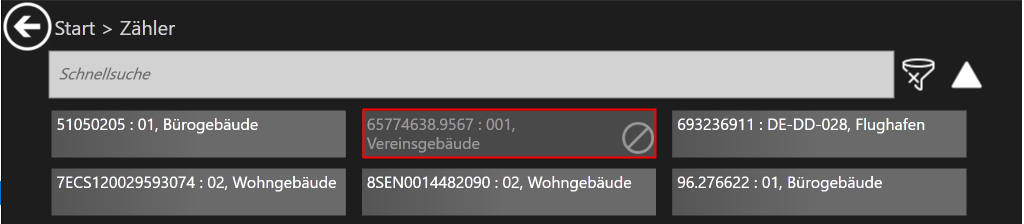
Nach der Synchronisation werden die aktuellen Daten des ausgebauten Zählers in der Online-Anwendung angezeigt.